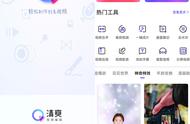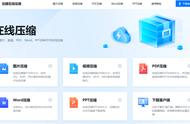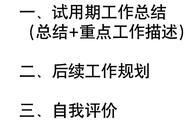在当今数字化的时代,我们经常处理大量的视频文件,无论是用于社交媒体分享、视频制作还是存储在我们的设备中。然而,随着视频质量的提升和分辨率的增加,视频文件的大小也相应地变得更加庞大,给存储、分享和传输带来了一些挑战。
为了克服这一问题,视频压缩成为了一种常见而有效的解决方案。怎么进行视频压缩大小?本文将探讨如何进行视频压缩,使得视频文件在不损失显著质量的前提下,更便于存储、分享和传输。让我们一起深入了解视频压缩的方法和步骤。

电脑自带编辑器通常与操作系统紧密结合,用户无需单独下载或安装其他软件即可进行视频压缩操作,省去了下载和安装的步骤,更加便捷。
第1步:如果你的电脑是Windows10系统以上,那么大多都自带一个【视频编辑器】,我们可以直接通过在【开始菜单】中进行搜索找到它。

第2步:在电脑打开编辑器,把要压缩的视频导入到【项目库】,再拖动视频到界面右侧,点击界面右上方的【完成视频】按钮。
第3步:如何视频压缩大小?在弹出的窗口,通过选择【导出视频质量】来压缩视频大小。

视频压缩大小是在不降低画质的前提下减小文件大小的重要操作。数据蛙视频转换器是一款方便快捷的工具,支持多种视频格式,能够在保持高画质的同时减小文件大小,用户还可以根据自己的需求进行自定义设置,如压缩率、分辨率、格式等,以满足不同的压缩需求。怎么进行视频压缩大小?该软件还可以进行免费试用,赶紧下载来试试吧!
备注:该软件安全可靠,不会在压缩视频过程中泄露你的隐私。
操作环境:
演示机型:Think Book T470s
系统版本:Windows 10
软件版本:数据蛙视频转换器1.0.8
第1步:在电脑下载并安装软件后,在【工具】界面下方单击【视频压缩】图标。